Oltre 10 domande frequenti su Elementor
Pubblicato: 2023-02-04Cerchi risposte alle domande più frequenti su Elementor?
Elementor ha guadagnato un'immensa popolarità e ribalta nella comunità di WordPress sin dalla sua data di lancio. Uno dei motivi principali della sua popolarità è la sua interfaccia semplice, le personalizzazioni senza codice e il semplice builder drag-and-drop.
In effetti Elementor è uno strumento intuitivo, ma a volte iniziare con Elementor può intimidire gli utenti inesperti.
In questo articolo, risponderemo alle domande più frequenti su Elementor da parte dei principianti di WordPress per comprendere meglio le basi e aiutarli a iniziare senza intoppi.
Quindi tuffiamoci!
Domande più frequenti su Elementor da parte dei principianti di WordPress
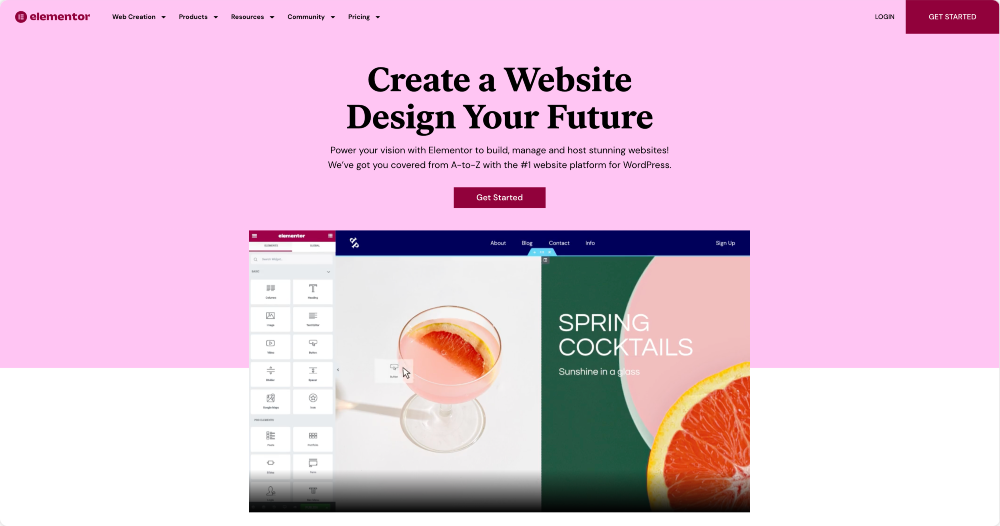
1. Cos'è Elementor?
Elementor è un costruttore di siti Web e un plug-in di WordPress che consente agli utenti di creare pagine e post personalizzati utilizzando un'interfaccia drag-and-drop.
Include un'ampia varietà di elementi di design, come testo, immagini, pulsanti e moduli, oltre a funzionalità più avanzate come animazioni e la possibilità di aggiungere CSS personalizzati.
Elementor fornisce anche un editor visivo che consente agli utenti di vedere in tempo reale le modifiche in tempo reale apportate al proprio sito Web WordPress.
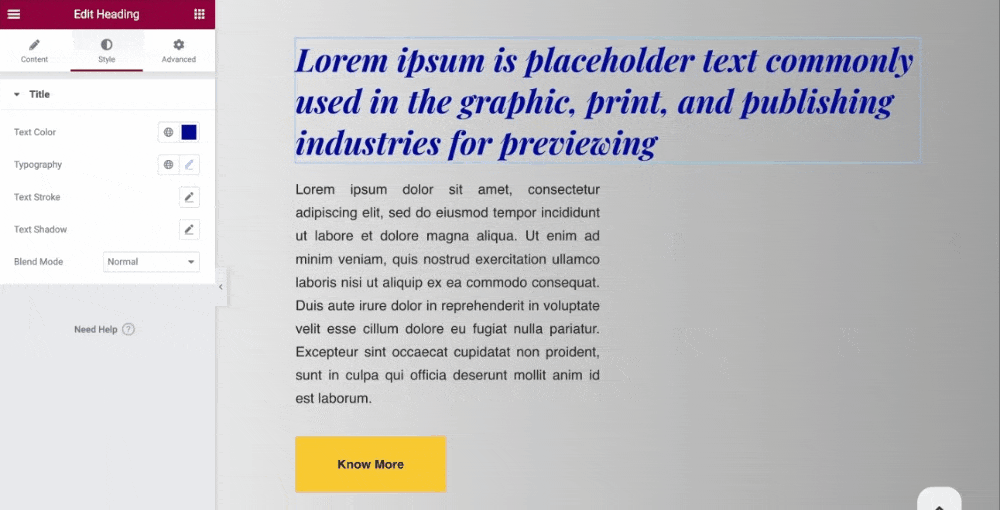
2. Qual è la differenza tra Elementor e WordPress?
Elementor è un plug-in per la creazione di pagine di siti Web WordPress, mentre WordPress è un sistema di gestione dei contenuti (CMS).
WordPress è una piattaforma che consente agli utenti di creare e gestire siti Web, blog e altri tipi di contenuti. Fornisce varie funzionalità, tra cui un editor integrato per la creazione e la modifica di pagine e post, una libreria multimediale per la gestione di immagini e altri media e un sistema di plug-in per l'aggiunta di funzionalità aggiuntive a un sito Web.
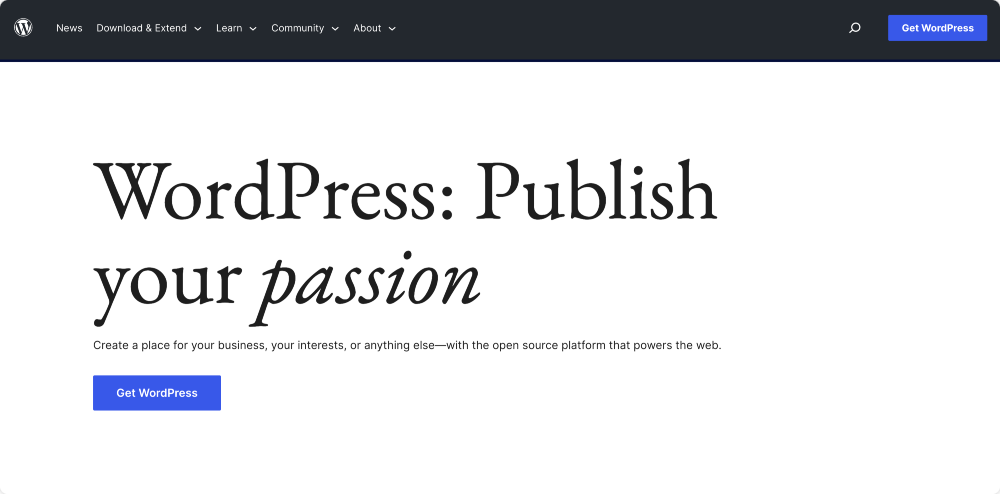
Elementor, d'altra parte, è un costruttore di siti Web che può essere aggiunto a un sito Web WordPress come plug-in. Fornisce un'interfaccia drag-and-drop per la progettazione e la personalizzazione di pagine e post, un editor visivo per vedere le modifiche in tempo reale e un'ampia varietà di elementi di design e widget.
Tutte queste straordinarie funzionalità rendono più facile per gli utenti non tecnici creare siti Web dall'aspetto professionale senza dover scrivere codice.
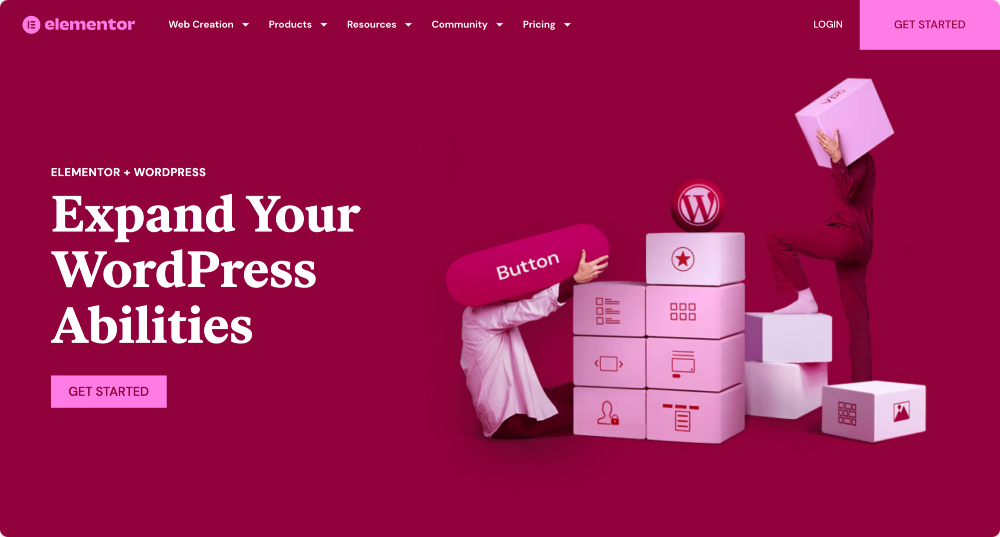
WordPress è un CMS che fornisce le basi per la creazione di un sito Web, mentre Elementor è uno strumento che può essere aggiunto a un sito Web WordPress per semplificare la progettazione e la personalizzazione di pagine e post.
3. Elementor è gratuito?
Elementor ha sia una versione gratuita che una a pagamento. La versione gratuita di Elementor, nota come Elementor Lite, offre un set limitato di funzionalità, come widget di base e una serie di opzioni di progettazione.
La versione gratuita di Elementor può essere scaricata dal suo profilo di repository WordPress ufficiale e installata sul tuo sito Web per creare e personalizzare pagine e post.
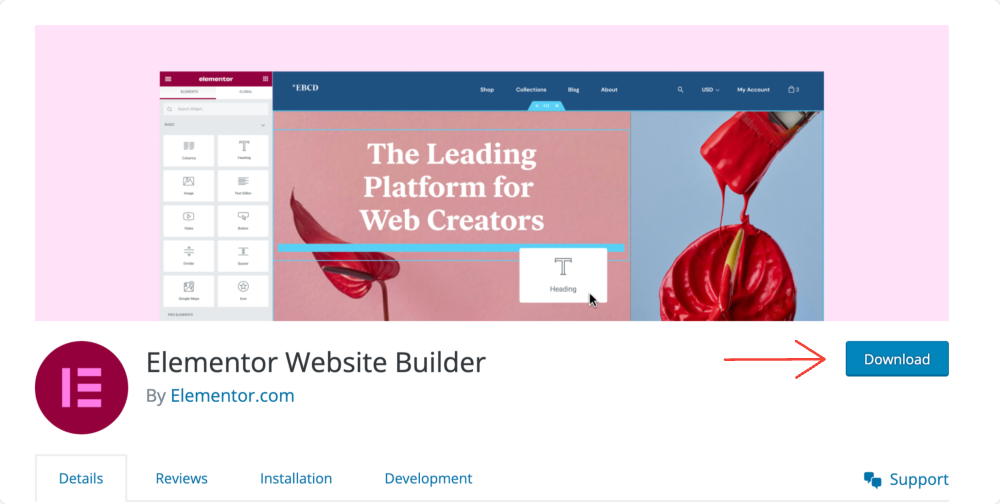
La versione a pagamento di Elementor, o Elementor Pro, offre funzionalità aggiuntive, come l'accesso a più widget, opzioni di progettazione avanzate e la possibilità di creare modelli personalizzati.
Include anche l'integrazione di WooCommerce, che consente agli utenti di creare pagine di prodotti personalizzati e moduli di pagamento, e il generatore di temi, che consentirà agli utenti di personalizzare l'intestazione, il piè di pagina e altre aree tematiche.
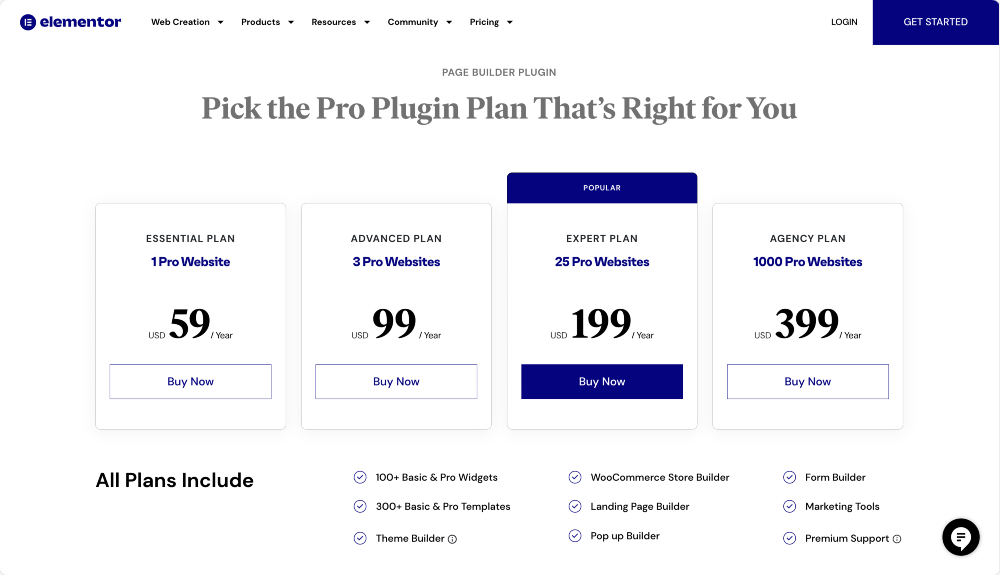
Elementor Free ha un set limitato di funzionalità e può essere utilizzato per creare e personalizzare pagine e post. Allo stesso tempo, Elementor Pro fornisce l'accesso a funzionalità aggiuntive, opzioni di progettazione avanzate e la possibilità di creare modelli personalizzati.
4. Cos'è Elementor Pro?
Elementor Pro è la versione a pagamento del plug-in per la creazione di siti Web Elementor per WordPress. Fornisce caratteristiche e funzionalità aggiuntive rispetto alla versione gratuita, come ad esempio:
- Widget più avanzati : Elementor Pro fornisce l'accesso a una più ampia varietà di widget, come moduli, tabelle dei prezzi, testimonianze e altro.
- Opzioni di progettazione avanzate: Elementor Pro consente agli utenti di accedere a opzioni di progettazione avanzate, come widget globali, CSS personalizzati e caratteri.
- Modelli personalizzati : Elementor Pro consente agli utenti di creare modelli personalizzati per pagine e post, che possono quindi essere riutilizzati in tutto il sito Web.
- Generatore di temi: Elementor Pro consente agli utenti di personalizzare aree tematiche come intestazione, piè di pagina e modelli di post singoli.
- Integrazione WooCommerce: Elementor Pro consente agli utenti di creare pagine di prodotti personalizzati e moduli di pagamento per un sito Web di e-commerce.
- Contenuto dinamico: consente agli utenti di visualizzare contenuto dinamico dal sito Web, come informazioni sui post, dettagli sull'autore e altro.
- Role Manager: consente di controllare chi può accedere e utilizzare le funzionalità di Elementor Pro sul sito Web.
E altro ancora...
5. Come collego il mio Elementor al mio sito web?
Per connettere Elementor al tuo sito web, dovrai seguire questi passaggi:
- Installa e attiva il plug-in Elementor sul tuo sito Web WordPress. Questo può essere fatto andando alla sezione Plugin della dashboard di WordPress e cercando Elementor o caricando il plugin sul tuo sito web tramite FTP.
- Una volta attivato il plug-in, dovresti vedere una nuova voce di menu denominata "Elementor" nella dashboard di WordPress. Fare clic su di esso per accedere all'editor di Elementor.
- Per creare una nuova pagina o un post utilizzando Elementor, puoi crearne uno nuovo come faresti normalmente in WordPress.
- Una volta nella schermata dell'editor, vedrai un pulsante con l'etichetta "Modifica con Elementor". Fare clic su di esso per accedere all'editor di Elementor.
- Ora sarai nell'editor di Elementor, dove puoi utilizzare l'interfaccia drag-and-drop per aggiungere e personalizzare vari elementi di design e widget.
- Una volta che hai finito di progettare la tua pagina o il tuo post, puoi fare clic sul pulsante "Pubblica" per pubblicarlo sul tuo sito web.
- Tieni presente che puoi utilizzare la funzionalità di creazione di temi di Elementor Pro per connettere Elementor alle aree del tema, come l'intestazione e il piè di pagina.
Scopri la nostra guida dettagliata su come utilizzare Elementor per ulteriori informazioni!
6. Quali sono i tre elementi costitutivi principali di Elementor?
I tre elementi costitutivi principali di Elementor sono sezioni, colonne e widget.
- Sezioni: una sezione è il contenitore principale che contiene i diversi elementi di una pagina o di un post. Una sezione può essere suddivisa in più colonne e puoi aggiungere vari elementi di progettazione e widget a una sezione.
- Colonne: le colonne vengono utilizzate per dividere una sezione in più sezioni verticali. Puoi aggiungere vari elementi di progettazione e widget a una colonna e regolare la larghezza della colonna per controllare il layout della pagina.
- Widget: i widget sono i singoli elementi di design che puoi aggiungere a una sezione o colonna. Elementor offre un'ampia varietà di widget, come testo, immagini, pulsanti, moduli e molti altri.
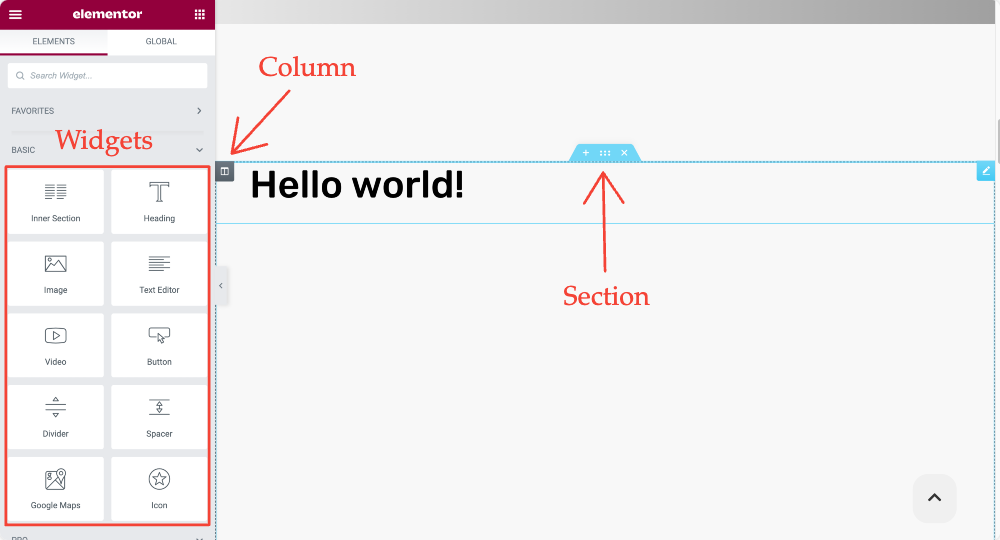
7. Qual è il tema Elementor più veloce?
Molti temi WordPress sono creati appositamente per funzionare con Elementor e sono ottimizzati per le prestazioni. Alcune opzioni popolari e ben recensite includono:
- Hello Theme: questo è il tema ufficiale di Elementor. È leggero e progettato per funzionare perfettamente con il generatore di pagine Elementor.
- GeneratePress: un tema leggero e ottimizzato per le prestazioni compatibile con Elementor.
- Astra: un tema leggero e personalizzabile progettato per funzionare con page builder come Elementor.
Vale la pena ricordare che la velocità di un sito web dipende anche dall'ottimizzazione delle immagini e del codice, dal numero di richieste e dal servizio di hosting, quindi è consigliabile utilizzare un plug-in di caching, ottimizzare le immagini e utilizzare un buon servizio di hosting.
Leggi anche: I migliori temi WordPress per Elementor.
8. Posso modificare un sito Web esistente con Elementor?
Sì, puoi modificare un sito Web esistente con Elementor. Dovrai installare e attivare il plug-in Elementor sul tuo sito Web WordPress. Una volta attivato il plug-in, puoi utilizzare l'editor Elementor per personalizzare le pagine e i post sul tuo sito web.
Puoi modificare le pagine e i post esistenti andando nella sezione Pagine o Post della dashboard di WordPress e facendo clic sul pulsante "Modifica con Elementor" per accedere all'editor di Elementor. Una volta nell'editor, puoi utilizzare l'interfaccia drag-and-drop per aggiungere e personalizzare vari elementi di design e widget.
Supponiamo che il tuo sito web esistente sia stato creato con un generatore di pagine diverso o codificato manualmente. In tal caso, potresti comunque utilizzare Elementor per modificarlo, ma dovrai ricostruire le pagine utilizzando Elementor. Inoltre, se desideri utilizzare la funzione Theme Builder, dovrai utilizzare un tema compatibile con Elementor e creato per funzionare con esso.
Vale la pena notare che prima di modificare il tuo sito Web con Elementor, dovresti disporre di un backup del tuo sito Web e testarlo in un ambiente di staging per assicurarti che le modifiche non lo rompano. Sarai in grado di ripristinare la versione precedente se necessario.
9. Elementor rallenta il tuo sito?
Elementor, come la maggior parte dei plugin di WordPress, può rallentare un sito Web se non è configurato correttamente e ottimizzato. Tuttavia, Elementor è generalmente considerato un plug-in leggero e veloce ottimizzato per le prestazioni.
Esistono diversi modi per evitare di rallentare il tuo sito con Elementor:

- Ottimizza le immagini: assicurati che tutte le immagini utilizzate sul tuo sito Web siano ottimizzate per il Web e non siano più significative del necessario.
- Utilizzare un plug-in di memorizzazione nella cache: i plug -in di memorizzazione nella cache possono aiutare ad accelerare il tempo di caricamento del tuo sito Web memorizzando una copia del sito Web nella cache del browser.
- Usa un buon servizio di hosting: un buon servizio di hosting con server veloci ottimizzati per WordPress può aiutarti ad accelerare i tempi di caricamento del tuo sito web.
- Usa un tema leggero e ottimizzato: un tema creato esplicitamente per funzionare con Elementor e ottimizzato per le prestazioni può aiutare a migliorare la velocità di un sito web.
- Ottimizza il tuo codice: usa le migliori pratiche e assicurati che il codice sia ottimizzato e ben strutturato.
- L'aggiornamento regolare di Elementor può anche migliorare le sue prestazioni.
Come qualsiasi altro page builder di WordPress, anche Elementor può influire sul tuo sito Web se non è configurato e ottimizzato correttamente.
Seguendo le migliori pratiche, utilizzando un plug-in di memorizzazione nella cache, un buon servizio di hosting, immagini ottimizzate e un tema leggero e ottimizzato, puoi evitare di rallentare il tuo sito con Element.
Se rimani bloccato durante l'utilizzo di Elementor, puoi consultare la nostra popolare guida sugli errori di Elementor e su come risolverli.
11. Di quanta RAM ha bisogno un Elementor?
La quantità di RAM richiesta da Elementor dipenderà dai requisiti specifici del tuo sito Web e dalle risorse disponibili sul tuo server.
La RAM minima consigliata per l'esecuzione di un sito Web WordPress è 512 MB. Tuttavia, un sito Web che utilizza Elementor e molti altri plug-in e molti visitatori potrebbero richiedere più RAM.
Anche la quantità di RAM richiesta dal tuo sito web può dipendere anche dal servizio di hosting che utilizzi, poiché alcuni host potrebbero fornire più risorse di altri. Ad esempio, supponi di riscontrare problemi di prestazioni o tempi di caricamento della pagina lenti. In tal caso, potrebbe essere necessario aggiornare il piano di hosting per includere più RAM.
12. Elementor è difficile da usare?
Elementor è considerato un page builder intuitivo e facile da usare per WordPress.
Offre un'interfaccia drag-and-drop che semplifica l'aggiunta e la personalizzazione di vari elementi di design e widget senza conoscenze di codifica. Inoltre, l'interfaccia è intuitiva e facile da navigare, con molteplici opzioni e impostazioni a cui è possibile accedere tramite la barra laterale.
Elementor offre anche una vasta gamma di modelli, widget ed elementi di design che possono essere utilizzati per creare rapidamente pagine e post dall'aspetto professionale. Inoltre, ha una funzione di modifica visiva che ti consente di vedere le tue modifiche in tempo reale, semplificando le modifiche e vedendo come apparirà il tuo sito web prima della pubblicazione.
Molte risorse di apprendimento, tutorial, guide e documentazione di Elementor sono disponibili online per aiutare gli utenti a iniziare con Elementor e imparare a utilizzare le sue funzionalità.
Tuttavia, come con qualsiasi strumento per la creazione di siti Web, imparare a utilizzarlo al massimo delle sue potenzialità potrebbe richiedere del tempo. Più complesso è il sito Web che stai costruendo, più tempo potresti dover investire per imparare a utilizzare lo strumento.
13. Elementor fa bene alla SEO?
Elementor è un generatore di pagine visive e non viene fornito con funzionalità SEO integrate, ma può comunque essere utilizzato per creare siti Web ottimizzati per la SEO.
Elementor ti consente di aggiungere e modificare facilmente meta tag, come tag title, meta descrizioni e tag alt per le immagini. Questo può aiutare a migliorare la visibilità del tuo sito web nei risultati dei motori di ricerca.
Inoltre, Elementor ti consente di creare tipi di post personalizzati, che possono essere utilizzati per creare pagine e post aggiuntivi sul tuo sito Web, che possono aiutare a migliorare la struttura e l'organizzazione del tuo sito Web, rendendo più facile per i motori di ricerca la scansione e l'indicizzazione dei tuoi contenuti .
Dai un'occhiata: i migliori plugin SEO per WordPress per Elementor.
14. Elementor richiede la codifica?
Elementor non richiede conoscenze di codifica. Offre un'interfaccia di modifica visiva che consente agli utenti di aggiungere e personalizzare vari elementi di design e widget sui propri siti Web senza dover scrivere alcun codice.
Puoi aggiungere facilmente testo, immagini, video, moduli e altro alle tue pagine e ai tuoi post utilizzando l'editor Elementor e personalizzarne l'aspetto utilizzando le opzioni di progettazione integrate.
Tuttavia, supponi di voler aggiungere funzionalità personalizzate o apportare personalizzazioni avanzate al tuo sito web. In tal caso, potrebbe essere necessario scrivere del codice.
Ad esempio, puoi utilizzare CSS o JavaScript personalizzati per personalizzare ulteriormente il design del tuo sito Web o utilizzare i widget integrati di Elementor per aggiungere funzionalità al tuo sito.
Inoltre, se desideri creare un tema personalizzato utilizzando Elementor, dovrai conoscere HTML, CSS e PHP.
Se non vuoi ingarbugliarti in alcun codice, puoi utilizzare il miglior componente aggiuntivo Elementor per aggiungere personalizzazioni più avanzate ai tuoi siti Web WordPress.
15. Elementor funziona con altri plugin di WordPress?
Sì, Elementor funziona con altri plugin di WordPress. Infatti, Elementor si integra con molti popolari plugin di WordPress come WooCommerce, Gravity Forms e Contact Form 7, permettendoti di aggiungere funzionalità di e-commerce, moduli e altre funzionalità al tuo sito web senza dover scrivere alcun codice.
Elementor ha anche una funzione "Contenuto dinamico" che ti consente di estrarre dati da altri plug-in e visualizzarli nelle pagine e nei post progettati da Elementor. Ciò ti consentirà di creare design personalizzati per i post del tuo blog, i prodotti WooCommerce e diversi tipi di contenuti.
Inoltre, puoi utilizzare altri plug-in per aggiungere funzionalità extra al tuo sito Web, come sicurezza, ottimizzazione e SEO. Questi plugin possono funzionare perfettamente con Elementor, consentendoti di migliorare l'esperienza dell'utente e migliorare le prestazioni del tuo sito web.
Vale la pena notare che mentre Elementor è progettato per funzionare con altri plugin, è sempre una buona idea testare qualsiasi nuovo plugin prima di installarlo sul tuo sito web live. Questo perché alcuni plug-in potrebbero non essere compatibili con Elementor o causare conflitti che possono influire sulle prestazioni del tuo sito web.
16. Posso modificare la pagina del mio blog con Elementor WordPress?
Sì, puoi modificare la pagina del tuo blog con Elementor in WordPress. Elementor è un plug-in per la creazione di pagine che ti consente di creare design personalizzati per le tue pagine e i tuoi post, inclusa la pagina del tuo blog.
Per questo, devi modificare il modello della pagina del tuo blog. Puoi farlo selezionando Modelli > Generatore di temi e selezionando il modello Blog.
In alternativa, puoi utilizzare l'interfaccia drag-and-drop per aggiungere e personalizzare vari elementi di design e widget sulla pagina del tuo blog.
Ad esempio, puoi utilizzare i widget dei post del blog integrati di Elementor per personalizzare il design dei post del tuo blog, come l'immagine in primo piano, il titolo e il meta del post.
Leggi anche: Come salvare, importare ed esportare modelli in Elementor?
17. Posso creare il mio tema con Elementor?
Sì, puoi creare il tuo tema usando Elementor.
Elementor offre anche una funzione Theme Builder, che ti consente di creare intestazioni, piè di pagina e altri elementi del tema personalizzati utilizzando l'interfaccia drag-and-drop. Questa funzione ti consente di creare un tema del sito Web personalizzato senza dover scrivere alcun codice.
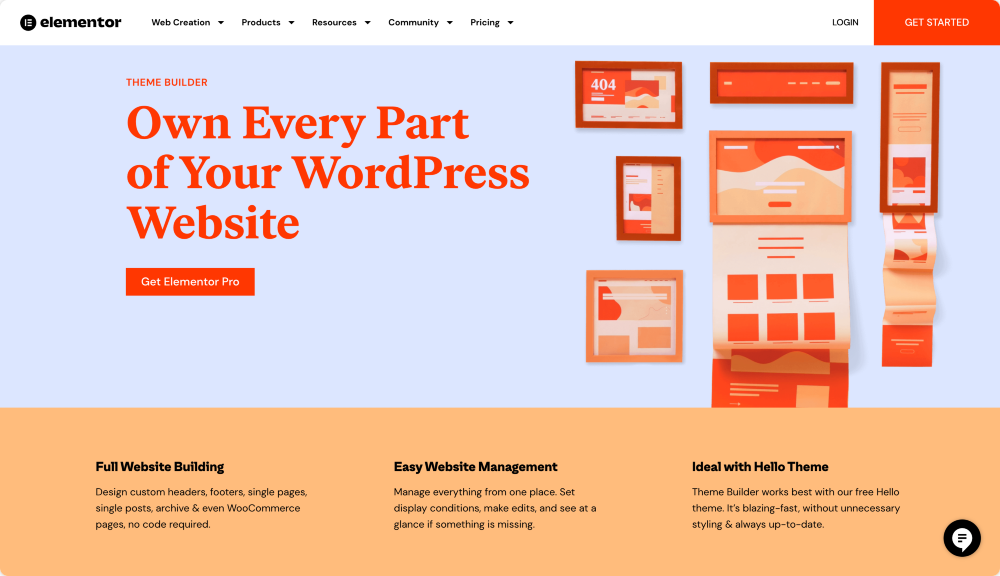
La creazione di un tema con Elementor richiede una comprensione del funzionamento di WordPress e una conoscenza di base di HTML, CSS e PHP. Per acquisire maggiore familiarità con queste tecnologie, potrebbe essere necessario assumere uno sviluppatore che ti aiuti a creare il tuo tema.
18. Come posso migliorare le prestazioni di Elementor?
Esistono diversi modi per migliorare le prestazioni del tuo sito Web quando utilizzi Elementor:
- Ottimizza le tue immagini: le immagini di grandi dimensioni possono rallentare il tempo di caricamento del tuo sito web. Ottimizza le tue immagini prima di caricarle sul tuo sito Web riducendo le dimensioni del file.
- Utilizza un plug-in di memorizzazione nella cache: i plug -in di memorizzazione nella cache possono aiutarti a velocizzare il tuo sito Web creando una versione statica delle tue pagine e dei tuoi post caricati rapidamente dai browser.
- Utilizza una rete per la distribuzione di contenuti (CDN): i CDN possono aiutarti a velocizzare il tuo sito Web distribuendo i file che compongono il tuo sito Web su più server in diverse parti del mondo.
- Ottimizza il tuo codice : assicurati di ottimizzare il tuo codice minimizzando e comprimendo i tuoi file CSS e JavaScript.
- Ottimizza il tuo database: mantieni pulito il tuo database rimuovendo i dati non importanti e ottimizzando le tabelle.
- Usa un buon servizio di hosting: un buon servizio di hosting può fare una grande differenza nelle prestazioni del tuo sito web. Assicurati di scegliere un servizio di hosting ottimizzato per WordPress e che disponga di risorse sufficienti per gestire il traffico del tuo sito web.
- Usa l'ultima versione di Elementor: L'ultima versione di Elementor potrebbe avere miglioramenti delle prestazioni. Mantieni aggiornato il tuo plug-in Elementor.
- Utilizza un plug-in di ottimizzazione delle prestazioni: alcuni plug-in possono aiutare a migliorare le prestazioni del tuo sito Web, come WP-Optimize, Autoptimize e Lazy Loader.
19. Elementor è adatto ai principianti?
Elementor è una buona opzione per i principianti che desiderano creare un sito Web senza dover scrivere alcun codice. Elementor offre un'interfaccia drag-and-drop che semplifica l'aggiunta e la personalizzazione di vari elementi di design e widget senza conoscenze di codifica.
Elementor offre anche una vasta gamma di modelli, widget ed elementi di design che possono essere utilizzati per creare rapidamente pagine e post dall'aspetto professionale.
Inoltre, ha una funzione di modifica visiva che ti consente di vedere le tue modifiche in tempo reale, semplificando le modifiche e vedendo come apparirà il tuo sito web prima della pubblicazione.
Tuttavia, è importante notare che, come con qualsiasi strumento per la creazione di siti Web, potrebbe essere necessario del tempo per padroneggiare e creare siti Web complessi.
Concludendo: domande frequenti su Elementor
Queste sono le nostre migliori scelte tra le domande più frequenti su Elementor da parte degli utenti di WordPress. Se hai altre domande su Elementor, faccelo sapere nella sezione commenti qui sotto.
Se ti piace questo post, connettiti con noi su queste piattaforme: YouTube, Facebook e Twitter.
